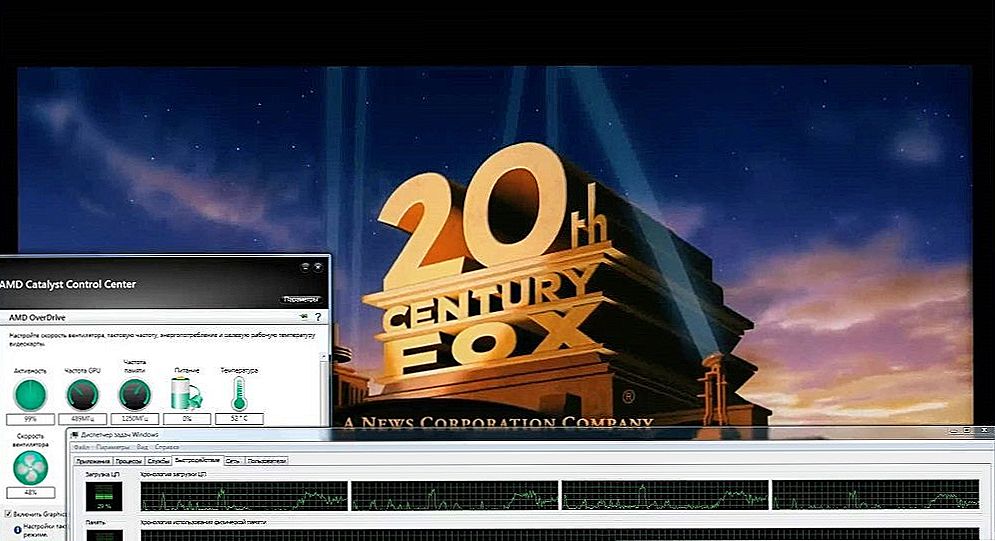Dnes sa budeme oboznámiť s routerom TP-Link Archer C25 AC900. Je to lacný dvojpásmový router s dobrým výkonom. Pozrel som sa na internet a z nejakého dôvodu som nenašiel takmer žiadne recenzie alebo pokyny na vytvorenie smerovača TP-Link Archer C25. Existuje veľa informácií o smerovači TP-Link Archer C60, ktorý sme už preskúmali. Tieto modely sú veľmi podobné, najmä vo vzhľade.

Rozhodol som sa, že nebudem robiť samostatnú inštrukciu, ako nakonfigurovať Archer C25. Preto, ak ste už zakúpili tento smerovač a neviete ako ho nakonfigurovať, jednoducho prejdite na nižšie uvedenú stránku. Tam vám krátko poviem a ukážu vám, čo a ako to urobiť. Môžete tiež nechať spätnú väzbu v komentároch. Zostanem môj prehľad o TP-Link Archer C25 na konci tohto článku. No, najprv malá recenziu a pokyny na nastavenie.
Prehľad
Nebudem sa zaoberať technickými špecifikáciami. Môžete ich zobraziť v akomkoľvek online obchode alebo na oficiálnej webovej stránke. Rýchlosť Wi-Fi: až 450 Mbps pri frekvencii 2,4 GHz a až 433 Mbps pri 5 GHz. Maximálna rýchlosť LAN / WAN portov je 100 Mb / s. Porty tu nie sú gigabitové. Smerovač má 4 pevné antény. Tri antény prenášajú signál s frekvenciou 2,4 GHz (výkon 3 dBi) a 1 s frekvenciou 5 GHz (výkon 5 dBi).
Router sa dodáva vo veľkej krabici. Všetko kvôli pevným anténam, pretože samotný router nie je veľký.

Horný panel je vyrobený z bielo-šedého lesklého plastu so zaujímavou štruktúrou. Na prednom paneli je logo TP-Link a indikátory smerovača, ktoré svietia zelenou farbou. Antény, rovnako ako zvyšok puzdra, sú vyrobené zo šedého plastu.

Všetky porty a tlačidlá sú umiestnené na zadnej strane. Na vypnutie a zapnutie siete Wi-Fi sa nachádza tlačidlo.

Bohužiaľ, nie sú žiadne držiaky na stenu ani gumové nožičky. Ale antény sú zložené, takže ak potrebujete zavesiť router na stene, môžete niečo premýšľať.
Konfigurácia smerovača Wi-Fi TP-Link Archer C25
Ak chcete vstúpiť do ovládacieho panela smerovača a vykonať potrebné nastavenia, najprv treba pripojiť internet, napájanie a zariadenie, s ktorým budeme smerovač konfigurovať na smerovači.

Ak chcete vykonať nastavenie z mobilného telefónu alebo tabletu, najlepšie je cez aplikáciu TP-LINK Tether, o ktorej som napísal tu: http://help-wifi.com/tp-link/nastrojka-i-upravlenie- routerom-tp-link-cherez-programmu-tp-link-tether). Predtým musíte prístroj pripojiť k sieti Wi-Fi pomocou hesla, ktoré je uvedené na štítku na spodnej časti smerovača.
Ak chcete zadať nastavenia, otvorte ľubovoľný prehliadač a prejdite na tplinkwifi.net (192.168.0.1). Zadajte používateľské meno a heslo (továreň: admin a admin) a prejdite do ovládacieho panela.Jazyk môžete okamžite zmeniť na ruštinu alebo ukrajinčinu.

Možno nájdete pokyny užitočné: ako zadať nastavenia smerovača TP-Link?
Router okamžite ponúkne zmenu hesla administrátora (ktorý chráni nastavenia smerovača). Radím vám, aby ste to urobili.

Musíme vytvoriť internetové pripojenie (k poskytovateľovi internetu), ak internet prostredníctvom smerovača nefunguje a indikátor Internet sa rozsvieti oranžovo. A musíte nakonfigurovať sieť Wi-Fi. Zmeňte meno a heslo. To je možné vykonať v príslušných častiach: "Základné nastavenia" - "Internet" a "Základné nastavenia" - "Režim bezdrôtovej komunikácie". Ale budem používať sprievodcu rýchlym nastavením. Ktorý sa otvorí ihneď po vstupe na ovládací panel. Môžete ju tiež otvoriť kliknutím na kartu "Rýchle nastavenie".
V prvom okne musíte zadať svoju časovú zónu.

Ďalej je veľmi dôležitý bod. Musíte vyzdvihnúť typ pripojenia, ktorý váš ISP používa. Mám napríklad dynamickú IP adresu. Vyberiem to a kliknite na tlačidlo Ďalej. V mojom prípade nemusíte špecifikovať ďalšie nastavenia.

Ak máte napríklad PPPoE, L2TP, PPTP, potom budete musieť nastaviť niektoré parametre, ktoré poskytovateľ poskytne. Používateľské meno, heslo, adresa servera.

Je veľmi dôležité nastaviť správne parametre pre pripojenie k internetu. V opačnom prípade sa smerovač nebude môcť pripojiť k internetu a na vašich zariadeniach nebude fungovať internet. Indikátor internetu bude oranžový. Musí byť zelená.
Ak neviete, aký typ pripojenia alebo aké parametre chcete špecifikovať, najprv sa pozrite na papiere, ktoré ste dostali pri pripojení k internetu. Alebo zavolajte poskytovateľa podpory a požiadajte ho.Ďalej máme nastavenie siete Wi-Fi. Presnejšie siete, pretože smerovač je dvojpásmový a vysiela sieť na dvoch frekvenciách: 2,4 GHz a 5 GHz.
Zmeňme názov každej siete a hesla. Toto heslo sa použije na pripojenie k sieti Wi-Fi. Ak je to potrebné, môžete jednu sieť vypnúť. Stačí zrušiť začiarknutie políčka "Povoliť bezdrôtové vysielanie" v blízkosti nežiaducej siete.

Skontrolujeme informácie, je žiaduce zaznamenať heslo z Wi-Fi a uložiť nastavenia.

Všetko je pripravené!

Inštalácia bola dokončená.
Ak potrebujete podrobnejšie pokyny, pozrite si pokyny uvedené na príklade nastavenia TP-Link Archer C60. Tam je všetko detailne maľované.
recenzia
Z nejakého dôvodu nie je príliš veľa recenzií na TP-Link Archer C25 na internete. Model je dobrý, ovládací panel je jednoduchý a funkčný. Existujú ruské a ukrajinské. V procese nastavovania a práce som si nevšimol žiadne problémy.Je pravda, že nemám žiadne skúsenosti s dlhodobým používaním tohto smerovača, takže sa spolieham na vašu spätnú väzbu. Čo môžete opustiť v nižšie uvedených komentároch.
Stále môžete nájsť článok o výbere smerovača Wi-Fi s rozhraním 802.11ac (5 GHz).
Ak máte nejaké otázky týkajúce sa článku, požiadajte ich. Nezabudnite odpovedať a pokúsiť sa pomôcť!